Браузером, установленном на телефоне, так или иначе пользуется каждый современный человек. Кто-то просто читает новости и посещает тематические сайты, а кто-то учится или работает. Практически всегда изменять стандартные настройки веб-обозревателя не приходится, но иногда встречаются ситуации, когда определенные функции нужно активировать или отключить. Давайте разберемся, как включить cookie на телефоне Андроид правильно, а также рассмотрим, как удалить их в случае необходимости.
Что такое файлы cookies?
Со словом «cookie» можно столкнуться при посещении какого-либо сайта. Обычно всплывает небольшое окошко, в котором запрашивается разрешение на использование данных файлов. Это в первую очередь требуется для отображения рекламы, интересной конкретному человеку. Специальные алгоритмы анализируют посещенные пользователем страницы, а уже на основе этой информации отображают тематические баннеры.
Если говорить простым языком, то cookies – это данные, которые хранятся на компьютере или смартфоне. Чаще всего это логины и пароли, аккаунты и история посещений веб-страниц. Так для чего же нужны обычному человеку эти файлы? А они прежде всего требуются для реализации автоматического входа в учетную запись, сохранения настроек на просмотренных сайтах и подбора подходящего контента.
Когда вы пользуетесь браузером Google Chrome, то включать cookie в настройках необходимо для использования своей учетной записи. То есть получается, что без соответствующего разрешения веб-обозреватель не позволит вам войти в свой аккаунт Google. Это же можно сказать и про другие браузеры, доступные для скачивания из Google Play.
Итак, вот мы и разобрались с предназначением файлов cookie, поэтому можем переходить к включению их сохранения в настройках. Самым популярным является браузер Google Chrome, так что вот инструкция для него:
- Нажимаем по значку в виде трех точек, расположенному в верхнем углу экрана.
- Здесь выбираем «Настройки».
- Переходим в раздел «Настройки сайтов».

Открываем настройки
- Заходим в меню «Файлы cookie».
- Возле соответствующей строки переводим ползунок вправо. В итоге виртуальный индикатор должен стать синего цвета.

Включаем сохранение cookie
Сохраняем изменения, просто закрыв настройки. Нельзя обходить стороной и весьма популярный Яндекс Браузер, поэтому по поводу его нужно сделать некоторую заметку. В данном веб-обозревателе сохранение файлов cookie включено по умолчанию, так что делать ничего не требуется. Единственное, вы можете их удалить.
Как удалить cookies
Периодически необходимо удалять файлы cookie. Это позволит избежать случайной утечки личных данных и сделает использование браузера более безопасным. Чтобы очистить данные веб-страниц в Google Chrome, выполните следующие действия:
- Нажимаем по значку в виде трех точек, находящемуся в правом верхнем углу страницы.
- Переходим в раздел «История».

Переходим в раздел «История»
- Выбираем «Очистить историю».

Выбираем «Очистить историю»
- Указываем временной диапазон «Все время». Ставим галочку возле пункта «Файлы cookie и данные сайтов». Нажимаем «Удалить данные».

Удаляем файлы cookie
Обратите внимание, что удаление cookies приведет к автоматическому выходу из учетных записей на большинстве сайтов.
Теперь файлы cookie в Google Chrome удалены. Но это ведь не единственный веб-обозреватель, поэтому вот инструкция для Яндекс Браузера:
- Возле поисковой строки нажимаем по иконке в виде трех точек.
- Переходим в меню «Настройки».
- Заходим во вкладку «Очистить данные».
- Ставим галочку в пункте «Данные веб-страниц».
- Завершаем процедуру, нажав на кнопку «Очистить данные».

Удаляем cookie в Яндекс Браузере
И вот, данные cookie успешно удалены с выбранного браузера. Можете спокойно и безопасно продолжать пользоваться веб-обозревателем.
Вывод
Подводя итоги отметим, что включить cookie на телефоне Андроид можно не во всех браузерах. Где-то подобная опция уже активирована по умолчанию, поэтому вы можете попытаться её только отключить. Что касается удаления данных веб-страниц, то здесь всё совсем просто. Остались вопросы? Пишите их в комментариях к статье!
Оценка статьи:




 (4 оценок, среднее: 5,00 из 5)
(4 оценок, среднее: 5,00 из 5)
![]() Загрузка…
Загрузка…
Самое читаемое:

17.03.2022
Как установить дополнительные виджеты на экран телефона Андроид
Если у Вас возникли сложности с тем, чтобы добавить виджеты приложений на смартфон, то это пошаговое руководство…
Далее

17.03.2022
Как очистить кэш телеграмма на телефоне Андроид
Люди, которые активно используют мессенджеры, зачастую не догадываются о том, что в их мобильных гаджетах…
Далее

17.03.2022
Как скопировать ссылку на свой телеграмм Андроид
Любой из пользователей мессенджера Телеграм в тот или иной момент времени задавался вопросом, как узнать, где…
Далее

02.03.2022
Ошибка 104101 в Zoom – как исправить
Содержание1 Ошибка 104101 в Zoom – как исправить1.1 Причины ошибки1.2 Смена параметров брандмауэра Windows1.2.1 Отключение…
Далее
Save time when browsing the web
What to Know
- Chrome: Tap Settings > Site Settings > Cookies > Allow Cookies.
- Firefox: Tap the three dot menu > Settings > Enhanced Tracking Protection > choose Standard, Strict, or Custom.
- It saves time when browsing to have cookies enabled, but you can delete them.
This article teaches you how to enable cookies on Android smartphones in both Google Chrome and Mozilla Firefox and clear them.
How to Enable Cookies on Android in Google Chrome
Enabling cookies is often the default option in web browsers as it provides you with more functionality. If it’s switched off, though, it’s good to know how to enable cookies on Android. Here’s what to do if you use Google Chrome on your Android smartphone.
Note:
This guide applies to all Android devices running Google Chrome.
-
Open Chrome on your Android.
-
Tap the three dot menu.
-
Tap Settings.
-
Scroll down and tap Site Settings.
-
Tap Cookies.
-
Tap Allow Cookies.
Tip:
You can also choose to block third-party cookies or block all cookies, but neither is recommended if you wish to use the functionality of all sites.
How to Enable Cookies on Android in Mozilla Firefox
If you prefer to use Mozilla Firefox on your Android, it’s just as easy to enable cookies here as it is on Chrome. Here’s what to do.
Note:
Mozilla Firefox calls the relevant settings slightly different names to Chrome and doesn’t use the word cookie frequently, so be aware and follow the instructions closely.
-
Open Firefox on your Android.
-
Tap the sideways Hamburger icon.
-
Tap Settings.
-
Scroll down and tap Enhanced Tracking Protection.
-
Choose the setting you feel most comfortable with. Standard enables cookies while Strict disables most of them and can reduce functionality on certain websites.
Tip:
You can also choose Custom to pick out certain restrictions for yourself.
How to Clear Cookies on Android in Google Chrome
It can be useful to clear your Android cookies in Google Chrome occasionally. Here’s what to do.
-
Open Chrome.
-
Tap the sideways Hamburger icon.
-
Tap Settings.
-
Tap Privacy and Security.
-
Tap Clear Browsing Data.
-
Make sure the Cookies and site data option is enabled and then tap Clear Data.
Tip:
Choose a time range and whether you want to delete browsing history and cached images and files here.
How to Clear Cookies on Android in Mozilla Firefox
If you use Mozilla Firefox, it’s similarly useful to know how to clear cookies every once in a while. Here’s what to do on Firefox.
-
Open Firefox.
-
Tap the sideways Hamburger icon.
-
Tap Settings.
-
Scroll down and tap Delete Browsing Data.
-
Select the Cookies option and then tap Delete Browsing Data.
Tip:
You can choose to delete open tabs, browsing history, cached images, and files, as well as simply deleting cookies here.
-
Tap Delete.
Why Should I Enable Cookies on Android?
Cookies are a necessary part of browsing online much of the time. They’re used to help websites remember whether you’ve visited them before and offer relevant information associated with that.
Cookies remember your login data for particular websites so that you always remain logged in. They also help track what you’ve been considering buying online, so it can be irritating to feel like you’re being tracked at all times. Generally, though, cookies are a big timesaver, so it’s worthwhile keeping them enabled.
Thanks for letting us know!
Get the Latest Tech News Delivered Every Day
Subscribe
Save time when browsing the web
What to Know
- Chrome: Tap Settings > Site Settings > Cookies > Allow Cookies.
- Firefox: Tap the three dot menu > Settings > Enhanced Tracking Protection > choose Standard, Strict, or Custom.
- It saves time when browsing to have cookies enabled, but you can delete them.
This article teaches you how to enable cookies on Android smartphones in both Google Chrome and Mozilla Firefox and clear them.
How to Enable Cookies on Android in Google Chrome
Enabling cookies is often the default option in web browsers as it provides you with more functionality. If it’s switched off, though, it’s good to know how to enable cookies on Android. Here’s what to do if you use Google Chrome on your Android smartphone.
Note:
This guide applies to all Android devices running Google Chrome.
-
Open Chrome on your Android.
-
Tap the three dot menu.
-
Tap Settings.
-
Scroll down and tap Site Settings.
-
Tap Cookies.
-
Tap Allow Cookies.
Tip:
You can also choose to block third-party cookies or block all cookies, but neither is recommended if you wish to use the functionality of all sites.
How to Enable Cookies on Android in Mozilla Firefox
If you prefer to use Mozilla Firefox on your Android, it’s just as easy to enable cookies here as it is on Chrome. Here’s what to do.
Note:
Mozilla Firefox calls the relevant settings slightly different names to Chrome and doesn’t use the word cookie frequently, so be aware and follow the instructions closely.
-
Open Firefox on your Android.
-
Tap the sideways Hamburger icon.
-
Tap Settings.
-
Scroll down and tap Enhanced Tracking Protection.
-
Choose the setting you feel most comfortable with. Standard enables cookies while Strict disables most of them and can reduce functionality on certain websites.
Tip:
You can also choose Custom to pick out certain restrictions for yourself.
How to Clear Cookies on Android in Google Chrome
It can be useful to clear your Android cookies in Google Chrome occasionally. Here’s what to do.
-
Open Chrome.
-
Tap the sideways Hamburger icon.
-
Tap Settings.
-
Tap Privacy and Security.
-
Tap Clear Browsing Data.
-
Make sure the Cookies and site data option is enabled and then tap Clear Data.
Tip:
Choose a time range and whether you want to delete browsing history and cached images and files here.
How to Clear Cookies on Android in Mozilla Firefox
If you use Mozilla Firefox, it’s similarly useful to know how to clear cookies every once in a while. Here’s what to do on Firefox.
-
Open Firefox.
-
Tap the sideways Hamburger icon.
-
Tap Settings.
-
Scroll down and tap Delete Browsing Data.
-
Select the Cookies option and then tap Delete Browsing Data.
Tip:
You can choose to delete open tabs, browsing history, cached images, and files, as well as simply deleting cookies here.
-
Tap Delete.
Why Should I Enable Cookies on Android?
Cookies are a necessary part of browsing online much of the time. They’re used to help websites remember whether you’ve visited them before and offer relevant information associated with that.
Cookies remember your login data for particular websites so that you always remain logged in. They also help track what you’ve been considering buying online, so it can be irritating to feel like you’re being tracked at all times. Generally, though, cookies are a big timesaver, so it’s worthwhile keeping them enabled.
Thanks for letting us know!
Get the Latest Tech News Delivered Every Day
Subscribe

Включение файлов cookie в Chrome для Android
- Откройте Chrome.
- Перейдите в меню «Дополнительно»> «Настройки»> «Настройки сайта»> «Файлы cookie». Вы найдете значок меню «Еще» в правом верхнем углу.
- Убедитесь, что файлы cookie включены. Как только это будет установлено, вы сможете просматривать веб-сайты OverDrive в обычном режиме.
Включение файлов cookie в Chrome для Android
- Откройте Chrome.
- Перейдите в меню «Дополнительно»> «Настройки»> «Настройки сайта»> «Файлы cookie». В правом верхнем углу вы найдете значок меню «Дополнительно».
- Убедитесь, что файлы cookie включены. Как только это будет установлено, вы сможете просматривать веб-сайты OverDrive в обычном режиме.
- // Разрешить сторонние файлы cookie для Android Lollipop.
- if (Build. VERSION. SDK_INT> = Build. VERSION_CODES. LOLLIPOP) {
- WebView webView = (WebView) супер. appView;
- CookieManager cookieManager = CookieManager. getInstance ();
- cookieManager. setAcceptThirdPartyCookies (webView, истина);
- }
- супер. loadUrl (Конфиг. getStartUrl ());
- }
Чтобы включить или отключить файлы cookie:
- Откройте Firefox для Android.
- Нажмите кнопку меню (либо под экраном на некоторых устройствах, либо в правом верхнем углу браузера).
- Нажмите «Настройки» (возможно, сначала вам потребуется нажать «Еще»)
- Коснитесь Конфиденциальность.
- Нажмите «Cookies» и выберите один из следующих параметров: «Включено»: разрешены все типы файлов cookie.
Включение файлов cookie с помощью веб-браузера Android
- Откройте браузер.
- Откройте «Меню»> «Настройки»> «Конфиденциальность и безопасность». Или перейдите в «Меню»> «Еще»> «Настройки» и найдите «Настройки конфиденциальности».
- Убедитесь, что флажок «Принимать файлы cookie» установлен или включен. Как только это будет установлено, вы сможете просматривать веб-сайты OverDrive в обычном режиме.
Как включить файлы cookie на моем Samsung Note 8?
Браузер Chrome ™ — Android ™ — разрешить / заблокировать файлы cookie браузера
- На главном экране выберите: значок приложений> (Google)> Chrome.
- Коснитесь значка меню (вверху справа).
- Нажмите «Настройки».
- Коснитесь Настройки сайта.
- Коснитесь Cookies.
- Коснитесь переключателя Cookies, чтобы включить или выключить.
- Нажмите Блокировать сторонние файлы cookie, чтобы включить или отключить.
Где я могу найти файлы cookie в моем телефоне?
Откройте браузер и нажмите кнопку «Меню» на телефоне. Коснитесь параметра Еще. Прокрутите вниз до раздела настроек конфиденциальности и коснитесь параметра Очистить кеш. Теперь нажмите на опцию Очистить все данные cookie.
Как включить файлы cookie в Google?
Внизу страницы нажмите Показать дополнительные настройки. В разделе «Конфиденциальность» нажмите Настройки содержимого. Включение или отключение файлов cookie в Google Chrome: чтобы включить Chrome для файлов cookie, выберите Разрешить установку локальных данных. Чтобы отключить файлы cookie, выберите Запретить сайтам сохранять какие-либо данные.
Как включить куки?
Включить файлы cookie в Chrome
- Нажмите кнопку «Настройка и управление». Откроется меню с множеством опций.
- Выберите пункт меню «Настройки».
- Найдите настройки файлов cookie.
- Прокрутите вниз до «Настройки содержимого» и щелкните его.
- Щелкните пункт «Cookies».
- Выберите предпочтительные настройки файлов cookie.
- Закройте вкладку настроек.
Где я могу найти файлы cookie в настройках?
В меню Chrome в правом верхнем углу браузера выберите «Настройки». Внизу страницы нажмите Показать дополнительные настройки. Чтобы управлять настройками файлов cookie, установите или снимите флажок в разделе «Файлы cookie». Чтобы просмотреть или удалить отдельные файлы cookie, щелкните Все файлы cookie и данные сайта и наведите указатель мыши на запись.
Как включить файлы cookie на Samsung Galaxy?
Включите файлы cookie в меню настроек конфиденциальности и безопасности браузера на планшете Galaxy, чтобы улучшить работу в Интернете. Вы также можете удалить файлы cookie из браузера на экране настроек конфиденциальности и безопасности. Коснитесь значка «Приложения» на главном экране Galaxy Tab.
Что файлы cookie делают с вашим телефоном?
Работают ли файлы cookie на мобильных телефонах? (Пример) Файл cookie — это небольшой фрагмент данных, отправленный с веб-сайта и хранящийся в веб-браузере пользователя, пока пользователь просматривает этот веб-сайт. Файлы cookie хранятся в веб-просмотре, как в настройках браузера.
Как включить файлы cookie?
Internet Explorer
- Щелкните Инструменты или значок шестеренки в верхней части окна браузера.
- Выберите Свойства обозревателя.
- Щелкните вкладку Конфиденциальность, а затем кнопку Дополнительно на этой вкладке.
- Убедитесь, что установлен флажок «Отменить автоматическую обработку файлов cookie».
- Установите для основных и сторонних файлов cookie значение «Принимать».
- Установите флажок «Всегда разрешать сеансовые файлы cookie».
Что такое файлы cookie на Android?
Файлы cookie — это файлы, создаваемые посещаемыми вами веб-сайтами. Они упрощают работу в сети, сохраняя информацию о просмотрах. С помощью файлов cookie сайты могут удерживать вас в системе, запоминать настройки вашего сайта и предоставлять вам локально релевантный контент.
Как очистить файлы cookie на моем телефоне Android?
В приложении Chrome
- На вашем телефоне или планшете Android откройте приложение Chrome.
- В правом верхнем углу нажмите на значок «Ещё».
- Нажмите История Очистить данные просмотра.
- Вверху выберите временной диапазон. Чтобы удалить все, выберите Все время.
- Установите флажки рядом с «Файлы cookie и данные сайтов» и «Кэшированные изображения и файлы».
- Коснитесь Очистить данные.
Как очистить файлы cookie на телефоне Samsung?
Очистить кеш / куки / историю
- На любом главном экране нажмите «Приложения».
- Коснитесь Интернет.
- Коснитесь значка БОЛЬШЕ.
- Прокрутите и коснитесь Настройки.
- Коснитесь Конфиденциальность.
- Коснитесь Удалить личные данные.
- Выберите один из следующих вариантов: Кэш. Файлы cookie и данные сайтов. История браузера.
- Нажмите УДАЛИТЬ.
Как включить файлы cookie на Google iPhone?
Очистить все куки
- На вашем iPhone или iPad откройте приложение Chrome.
- В правом нижнем углу нажмите «Другие настройки».
- Нажмите Конфиденциальность Очистить данные просмотра.
- Проверьте файлы cookie, данные сайта. Снимите флажки с других пунктов.
- Коснитесь Очистить данные просмотров Очистить данные просмотров.
- Нажмите «Готово».
Следует ли разрешить файлы cookie?
Файлы cookie — это файлы, которые вы можете удалить. Вероятно, вы не захотите блокировать все файлы cookie, потому что это действительно ограничит качество вашей работы в Интернете. Вы можете настроить свой браузер так, чтобы он запрашивал у вас разрешение, прежде чем принимать cookie, и принимать их только с веб-сайтов, которым вы доверяете.
Куки-файлы включены?
Теперь вы можете выбрать, включены ли файлы cookie для посещаемых вами веб-сайтов и сторонних веб-сайтов, и если да, то как долго они будут сохраняться. Вы также можете использовать кнопку «Исключения», чтобы изменить настройки для определенных веб-сайтов. Используйте пункт меню «Инструменты-> Параметры», затем выберите вкладку «Конфиденциальность».
Что такое файлы cookie на веб-сайтах?
Файлы cookie — это небольшие файлы, которые хранятся на компьютере пользователя. Они предназначены для хранения небольшого количества данных, относящихся к конкретному клиенту и веб-сайту, и могут быть доступны либо веб-серверу, либо клиентскому компьютеру.
Что такое файлы cookie в браузере?
HTTP-файл cookie (также называемый веб-файлом cookie, Интернет-файлом cookie, файлом cookie браузера или просто файлом cookie) — это небольшой фрагмент данных, отправленный с веб-сайта и сохраненный на компьютере пользователя веб-браузером пользователя во время просмотра пользователем.
Как мне избежать файлов cookie?
Шаги
- Нажмите кнопку меню Chrome (⋮).
- Щелкните параметр Параметры.
- Щелкните Показать дополнительные настройки или Дополнительно.
- Щелкните Параметры сайта или Параметры содержимого.
- Щелкните Cookies.
- Щелкните ползунок Разрешить сайтам сохранять и читать файлы cookie.
- Установите флажок Блокировать сторонние файлы cookie.
- Нажмите «Удалить все», чтобы удалить все сохраненные файлы cookie.
Что произойдет, если вы не примете файлы cookie?
Обратной стороной является то, что некоторые компании просто не позволят вам использовать свой веб-сайт, если вы не примете файл cookie. Обычно это происходит потому, что некоторые веб-сайты просто не будут работать должным образом без файлов cookie. Но по большей части вы все равно сможете получить доступ к большей части Интернета, не принимая файлы cookie.
Компьютерные файлы cookie — это плохо?
Кроме того, они всего лишь механизм работы сети. Более важный вопрос в том, хорошо это или плохо. Microsoft, Google и Firefox внедряют в свои браузеры функции запрета отслеживания, давая потребителям возможность блокировать файлы cookie, которые могут отслеживать их просмотр в рекламных целях.
Где хранятся файлы cookie Chrome?
Очистить или удалить существующие файлы cookie и отключить файлы cookie
- Перейдите к значку меню Chrome и нажмите «Настройки».
- Нажмите «Показать дополнительные настройки» внизу.
- В разделе «Конфиденциальность» нажмите кнопку «Настройки контента».
- В разделе «Файлы cookie» нажмите «Все файлы cookie и данные сайтов».
- Чтобы удалить все файлы cookie, нажмите кнопку «Удалить все».
Как включить сторонние файлы cookie?
Чтобы включить куки в Safari:
- Перейдите в раскрывающееся меню Safari.
- Выберите «Настройки».
- Щелкните Конфиденциальность на верхней панели.
- В разделе «Блокировать файлы cookie» выберите вариант «Никогда».
- Для повышения безопасности после завершения использования сайта верните для параметра «Конфиденциальность» значение «Всегда».
Как включить файлы cookie на моем Samsung Galaxy 8?
Если вы не можете работать в Интернете или просматривать изображения веб-сайтов, просмотрите эту информацию.
- Запустите веб-браузер.
- Коснитесь значка меню (в правом нижнем углу).
- Нажмите «Настройки».
- Коснитесь Конфиденциальность и безопасность.
- Нажмите Принять файлы cookie, чтобы включить или отключить. Включено, если стоит галочка. Samsung.
Что означает включение файлов cookie?
Файлы cookie обычно используются, чтобы помочь веб-сайтам запомнить, что вы вошли в систему, или, возможно, для хранения ваших личных предпочтений для этого веб-сайта. Для этого часто используются сторонние файлы cookie, и многие веб-пользователи предпочитают отключать сторонние файлы cookie, чтобы предотвратить их отслеживание.
Как очистить файлы cookie на Samsung Galaxy?
Очистить кеш / куки / историю
- На любом главном экране коснитесь значка приложений.
- Коснитесь Chrome.
- Коснитесь значка меню.
- Прокрутите и коснитесь Настройки.
- Прокрутите до ДОПОЛНИТЕЛЬНО, затем коснитесь Конфиденциальность.
- Нажмите ОЧИСТИТЬ ПРОСМОТР ДАННЫХ.
- Выберите или другие из следующего: Очистить кеш. Очистить файлы cookie, данные сайта. Очистить данные просмотра.
- Коснитесь Очистить.
Как отключить файлы cookie на моем Samsung Galaxy?
Как разрешить или запретить использование файлов cookie? (Интернет браузер)
- 1 Ваш Интернет-браузер может уже находиться на главном экране или на панели приложений, как показано ниже. Если вы его не видите, сначала нажмите «Приложения».
- 2 Коснитесь Интернет.
- 3 Коснитесь Еще.
- 4 Коснитесь Настройки.
- 5 Коснитесь Конфиденциальность.
- 6 С помощью ползунка включите или отключите параметр «Принимать файлы cookie».
- 1 Коснитесь Приложения.
- 2 Коснитесь Chrome.
Как очистить файлы cookie на моем Samsung Galaxy s9?
Очистить кеш / куки / историю
- На главном экране проведите вверх по пустому месту, чтобы открыть панель приложений.
- Коснитесь Chrome.
- Нажмите «Меню»> «Настройки»> «Конфиденциальность»> «Очистить данные просмотра».
- Выберите временной диапазон из раскрывающегося списка: Последний час.
- Выберите один или несколько из следующих вариантов: Очистить кеш.
- По завершении нажмите ОЧИСТИТЬ ДАННЫЕ> ОЧИСТИТЬ.
Фото в статье «International SAP & Web Consulting» https://www.ybierling.com/en/blog-web-postlinkpreviewwordpress
как включить cookie в браузере — будем включать куки в разных браузерах и на разных устройствах!
Подробно о включении «cookie в браузере«.
- Как включить cookie в Яндекс браузере
- Как включить cookie в Хроме
- Как включить cookies в браузере на андроиде
- Как включить cookies на андроиде в яндекс браузере
Как включить cookie в Яндекс браузере
Начнем с самого популярного браузера, уже на протяжении многих лет — будем включать куки в Яндекс браузере!
Для того, чтоб включить «cookie Яндекс браузере» нам нужно:
Открываем браузер, идем в правый верхний угол, нажимаем на три вертикальные полоски(которые называются гамбургером.)
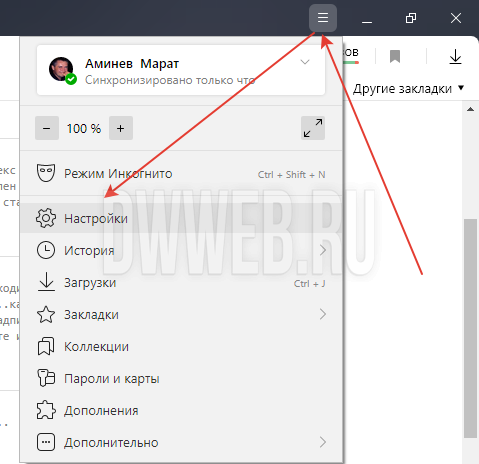
В настройках → сайты → расширенные настройки сайта;
Нажмите, чтобы открыть в новом окне.
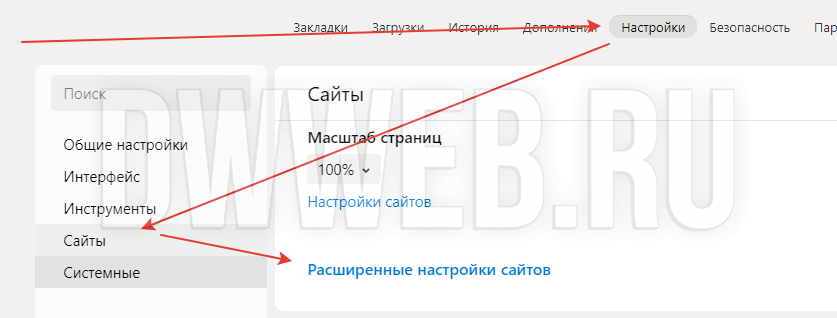
Чтобы не искать по всей странице, где включаются cookie → нажимаем «ctrl + f» и в строке поиска вводим «cookie » — и далее разрешить cookie в Яндекс браузере
Нажмите, чтобы открыть в новом окне.
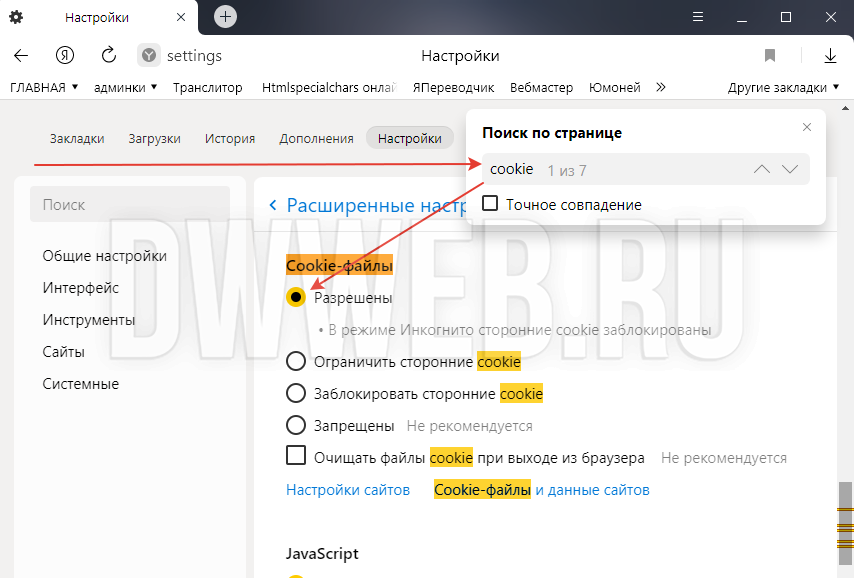
Как включить cookie в Хроме
Второй по полярности браузер Google Chrome — будем включать cookie в Хроме
Для этого — опять идем в правый верхний угол и нам потребуются три вертикальные точки! Нажимаем! точки.
Ищем опять настройки:
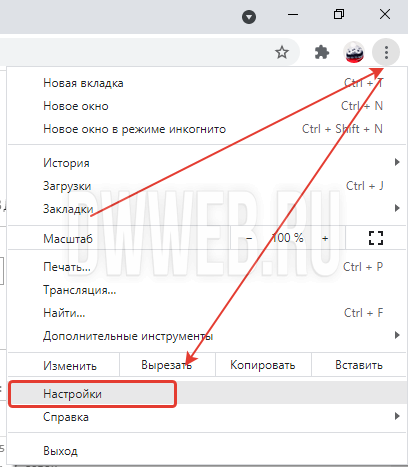
Далее… опять нажимаем сочетание клавиш «ctrl + F» и надо признать, что в Chrome не нужно делать дополнительный шаг в отличии от первого пункта! Видим, что нам нужно включить cookie в Хроме — нажимаем!
Нажмите, чтобы открыть в новом окне.
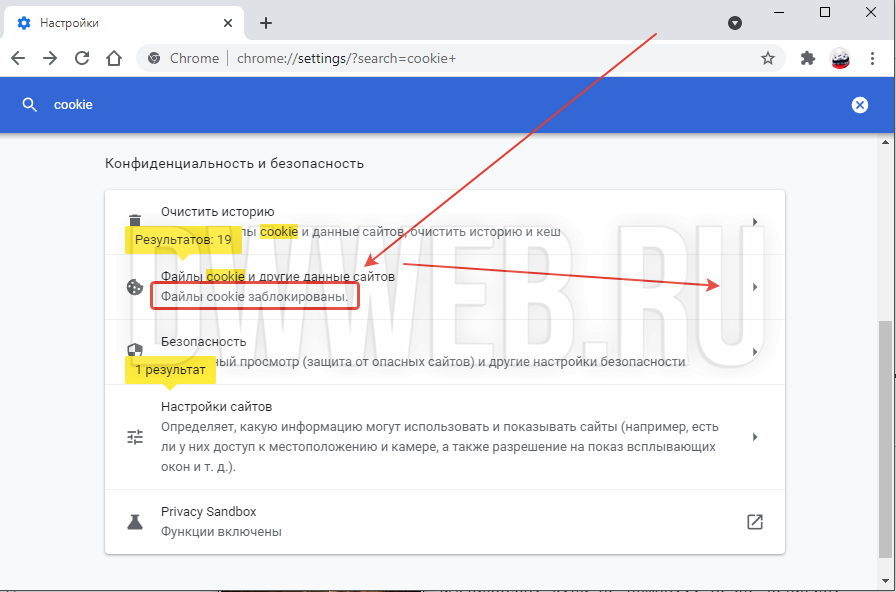
И в новой вклдаке включаем cookie в Хроме. Не понятно почему написано показывать куки — здесь явно кто-то написал неправильно! Здесь должно было слово разрешить!
Нажмите, чтобы открыть в новом окне.
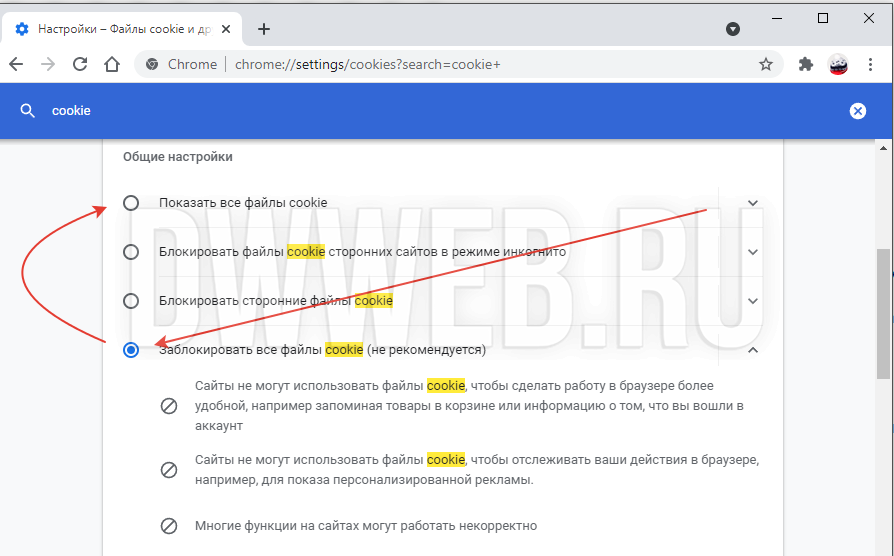
Как включить cookies в браузере на андроиде
Поисковый запрос : «Как включить cookies в браузере на андроиде» — все таки подразумевается браузер по умолчанию, в большинстве устройств — это Мобильный Chrome!
Будем включать cookies в браузере на андроиде!
В открытом мобильном браузере(Chrome) ищем в правом верхнем углу тири вертикальные точки → нажимаем! :
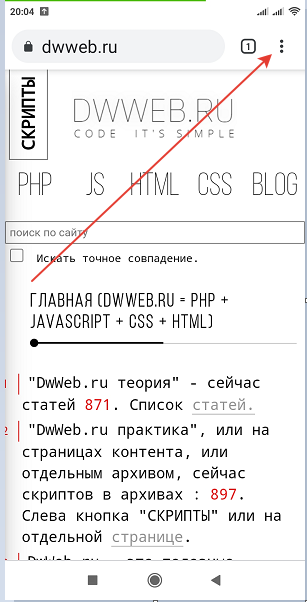
В открывшемся окне идем до строки — настройки :
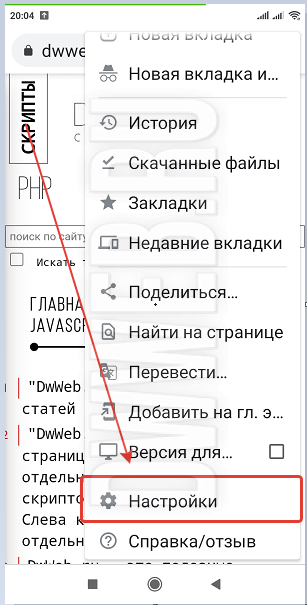
Далее настройки сайтов:
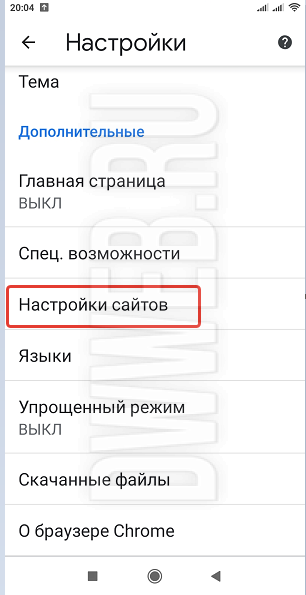
В новом окне — настройки cookies :
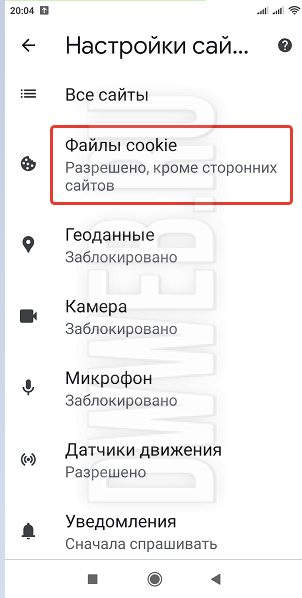
И в последнем окне — разрешить файлы «cookies»
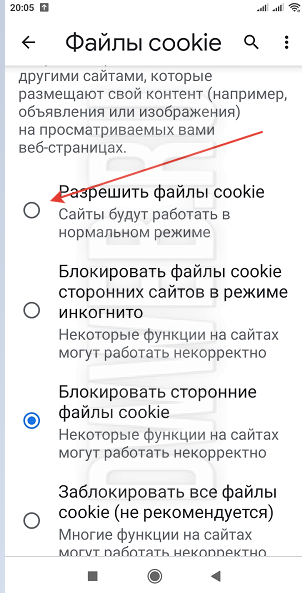
Как включить cookies на андроиде в яндекс браузере
Еще один мобильный браузер на андроиде это яндекс браузер.
Пришлось потратит достаточно много времени в поисках кнопки : «включения cookies на андроиде в яндекс браузере», но увы… я не нашел… и в интернете тоже не существует такой темы…
Какой вывод можно сделать?
Скорее всего «в мобильном браузере андроид Яндекс» — куки не включаются вручную. Они скорее всего включены автоматически…
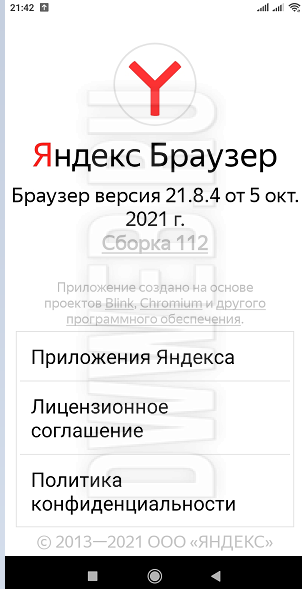
Можете не благодарить, лучше помогите!
COMMENTS+
BBcode
Браузером, установленном на телефоне, так или иначе пользуется каждый современный человек. Кто-то просто читает новости и посещает тематические сайты, а кто-то учится или работает. Практически всегда изменять стандартные настройки веб-обозревателя не приходится, но иногда встречаются ситуации, когда определенные функции нужно активировать или отключить. Давайте разберемся, как включить cookie на телефоне Андроид правильно, а также рассмотрим, как удалить их в случае необходимости.
Что такое файлы cookies?
Со словом «cookie» можно столкнуться при посещении какого-либо сайта. Обычно всплывает небольшое окошко, в котором запрашивается разрешение на использование данных файлов. Это в первую очередь требуется для отображения рекламы, интересной конкретному человеку. Специальные алгоритмы анализируют посещенные пользователем страницы, а уже на основе этой информации отображают тематические баннеры.
Если говорить простым языком, то cookies – это данные, которые хранятся на компьютере или смартфоне. Чаще всего это логины и пароли, аккаунты и история посещений веб-страниц. Так для чего же нужны обычному человеку эти файлы? А они прежде всего требуются для реализации автоматического входа в учетную запись, сохранения настроек на просмотренных сайтах и подбора подходящего контента.
Когда вы пользуетесь браузером Google Chrome, то включать cookie в настройках необходимо для использования своей учетной записи. То есть получается, что без соответствующего разрешения веб-обозреватель не позволит вам войти в свой аккаунт Google. Это же можно сказать и про другие браузеры, доступные для скачивания из Google Play.
Как включить cookie на телефоне
Итак, вот мы и разобрались с предназначением файлов cookie, поэтому можем переходить к включению их сохранения в настройках. Самым популярным является браузер Google Chrome, так что вот инструкция для него:
- Нажимаем по значку в виде трех точек, расположенному в верхнем углу экрана.
- Здесь выбираем «Настройки».
- Переходим в раздел «Настройки сайтов».
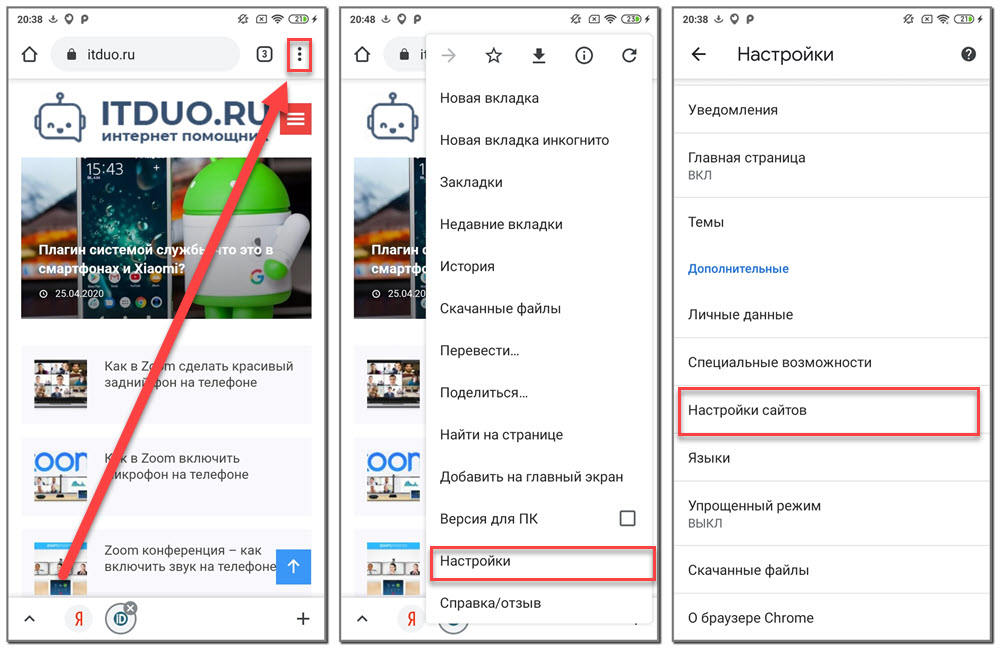
Открываем настройки
- Заходим в меню «Файлы cookie».
- Возле соответствующей строки переводим ползунок вправо. В итоге виртуальный индикатор должен стать синего цвета.

Включаем сохранение cookie
Сохраняем изменения, просто закрыв настройки. Нельзя обходить стороной и весьма популярный Яндекс Браузер, поэтому по поводу его нужно сделать некоторую заметку. В данном веб-обозревателе сохранение файлов cookie включено по умолчанию, так что делать ничего не требуется. Единственное, вы можете их удалить.
Как удалить cookies
Периодически необходимо удалять файлы cookie. Это позволит избежать случайной утечки личных данных и сделает использование браузера более безопасным. Чтобы очистить данные веб-страниц в Google Chrome, выполните следующие действия:
- Нажимаем по значку в виде трех точек, находящемуся в правом верхнем углу страницы.
- Переходим в раздел «История».
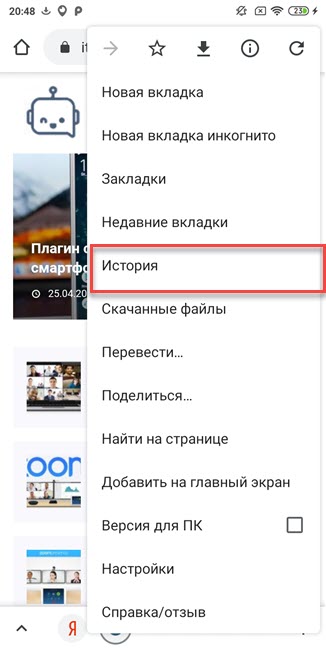
Переходим в раздел История
- Выбираем «Очистить историю».
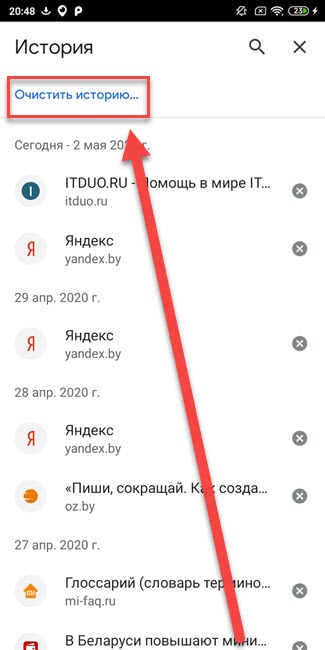
Выбираем «Очистить историю»
- Указываем временной диапазон «Все время». Ставим галочку возле пункта «Файлы cookie и данные сайтов». Нажимаем «Удалить данные».
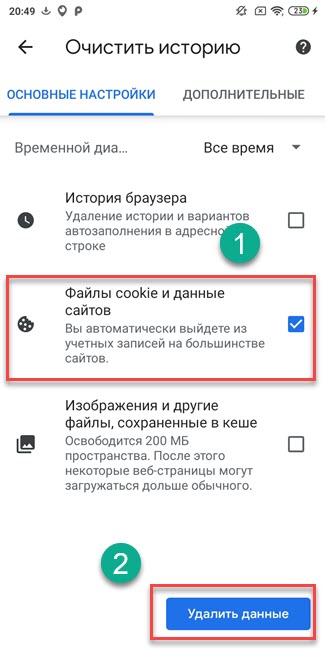
Удаляем файлы cookie
Обратите внимание, что удаление cookies приведет к автоматическому выходу из учетных записей на большинстве сайтов.
Теперь файлы cookie в Google Chrome удалены. Но это ведь не единственный веб-обозреватель, поэтому вот инструкция для Яндекс Браузера:
- Возле поисковой строки нажимаем по иконке в виде трех точек.
- Переходим в меню «Настройки».
- Заходим во вкладку «Очистить данные».
- Ставим галочку в пункте «Данные веб-страниц».
- Завершаем процедуру, нажав на кнопку «Очистить данные».
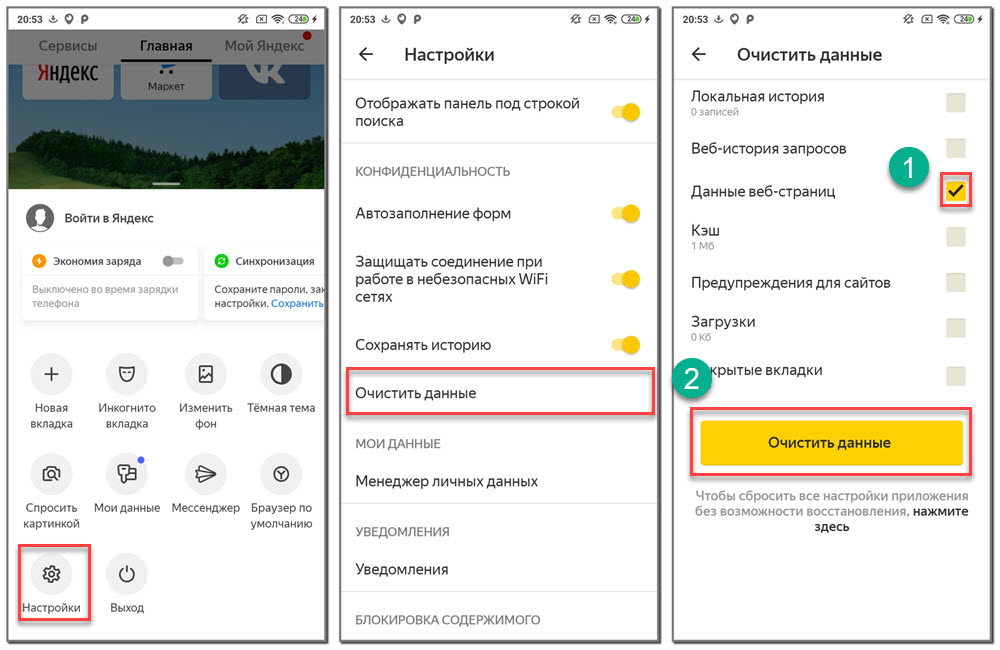
Удаляем cookie в Яндекс Браузере
И вот, данные cookie успешно удалены с выбранного браузера. Можете спокойно и безопасно продолжать пользоваться веб-обозревателем.
Вывод
Подводя итоги отметим, что включить cookie на телефоне Андроид можно не во всех браузерах. Где-то подобная опция уже активирована по умолчанию, поэтому вы можете попытаться её только отключить. Что касается удаления данных веб-страниц, то здесь всё совсем просто. Остались вопросы? Пишите их в комментариях к статье!
